아이폰 강력한 암호 자동완성 끄기 방법
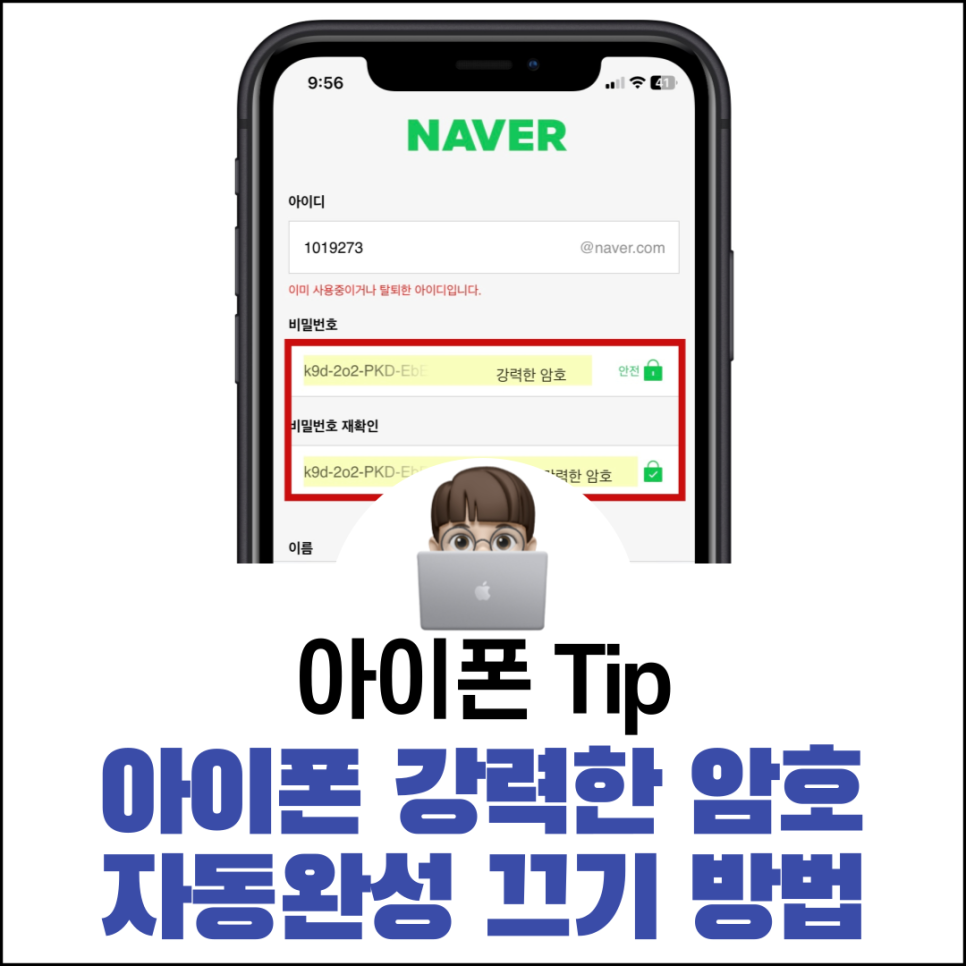
아이폰 강력한 암호 자동완성 끄기 방법
요즘은 PC뿐만 아니라 스마트폰을 통해서도 필요하다면 필요한 웹사이트의 회원가입을 진행하게 되는데요. 아이폰을 사용하다보면 회원가입 시 아래 사진과 같은 강력한 암호를 생성하겠느냐는 메세지를 마주치게 됩니다. 물론 해당 웹사이트의 로그인을 모바일에서만 한다면 상관없지만, PC에서도 번갈아가며 해야한다면 다소 강력한 암호가 불편하게 느껴집니다.
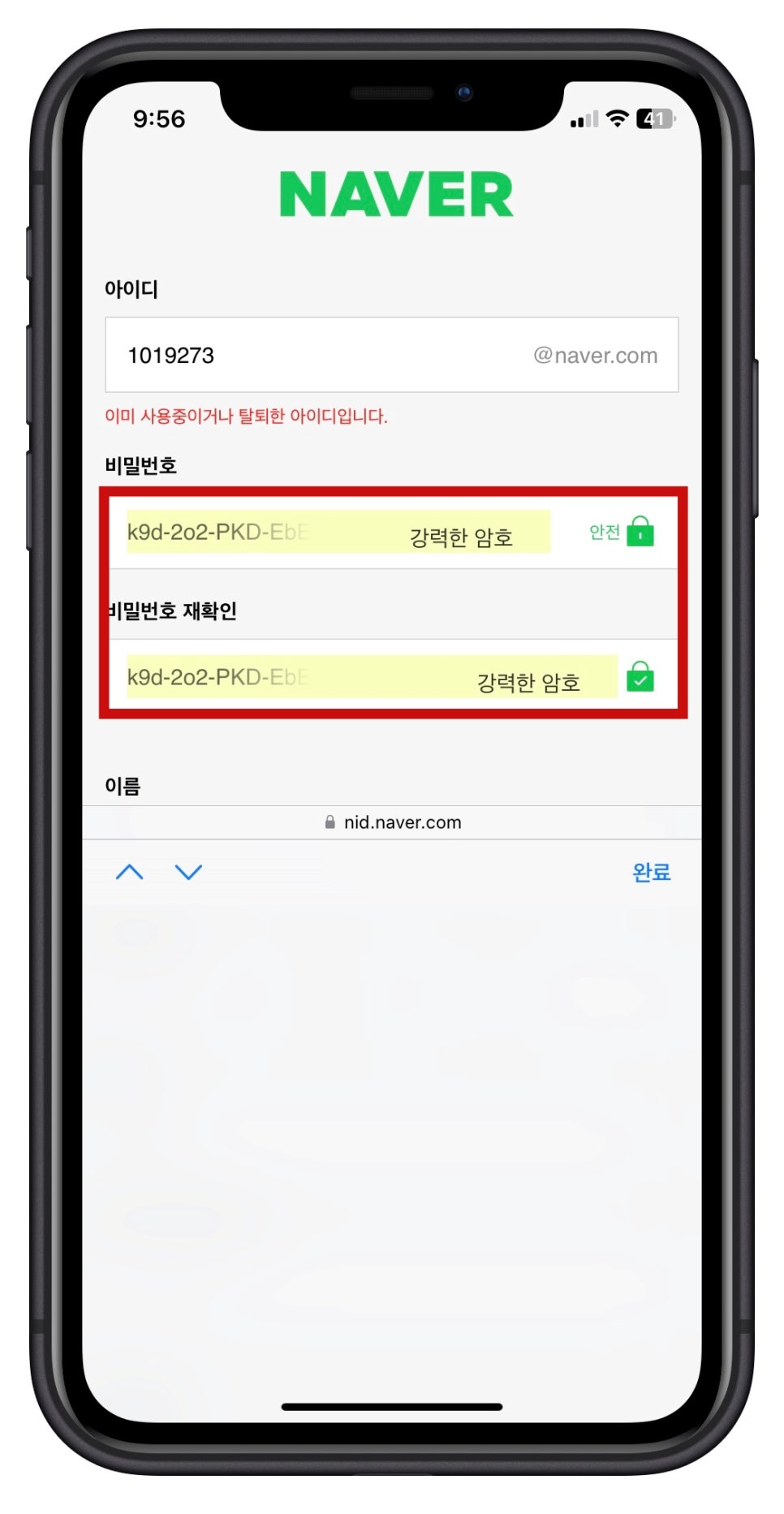
물론 각 웹사이트별 암호를 복사하여 깔끔하게 정리해둔 후 붙여넣기하여 사용한다면 문제없겠지만 저같은 귀차니즘에게는 조금 어려운일이기도 합니다. 그래서 오늘은 회원가입 시 위와 같은 강력한 암호가 나타나지 않게끔 설정하는 방법에 대해 간단하게 말씀드리고자 합니다.
먼저 회원가입 시 내가 원하는 비밀번호로 설정하기 위한 방법입니다. 회원가입 시 하단 팝업창에 기타 옵션이라는 항목이 나타나는데, 이를 눌러주세요. 그러면 나의 암호 선택이라는 항목이 나오는데, 이를 터치한 후 내가 원하는 암호를 입력해주시면 됩니다.
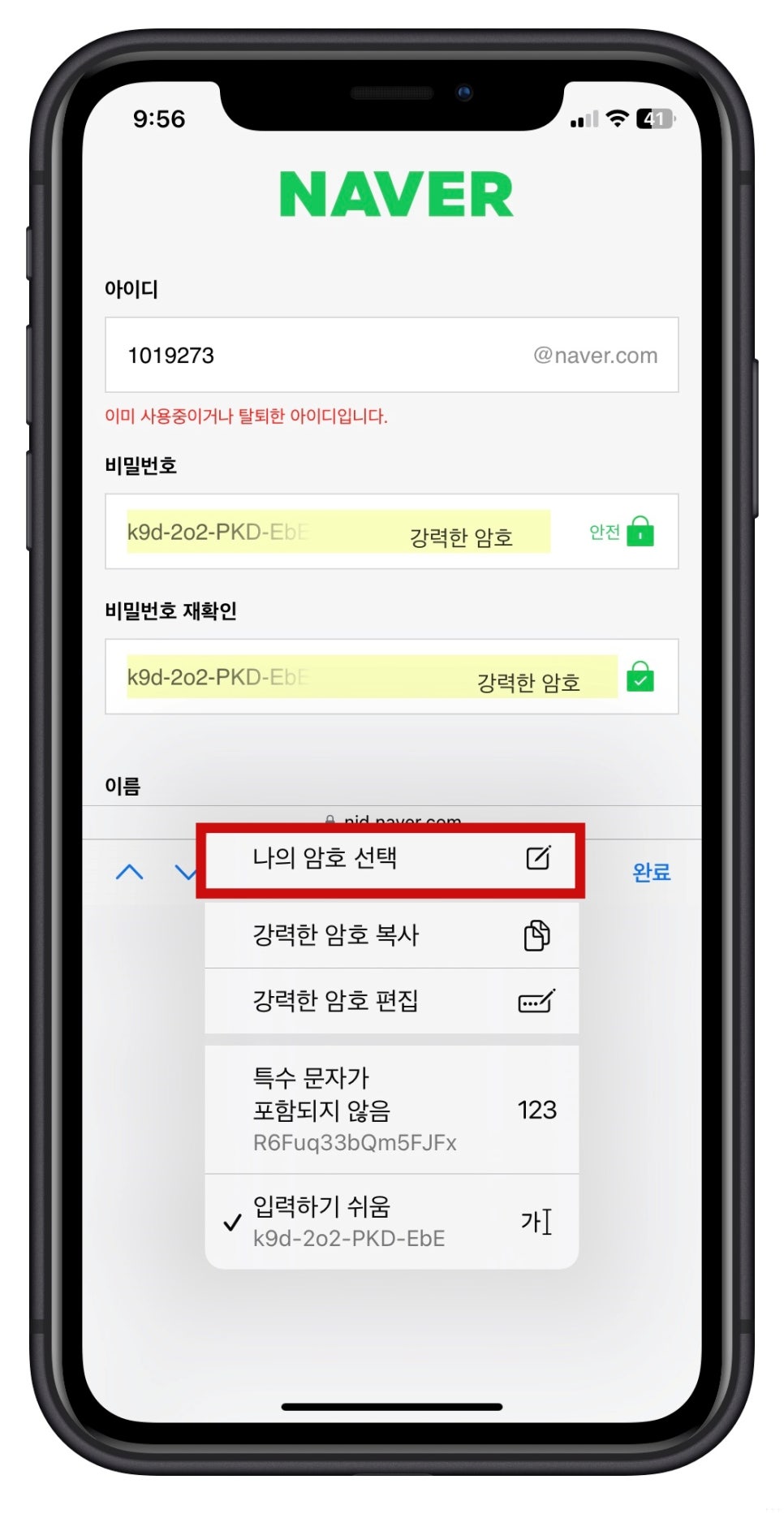
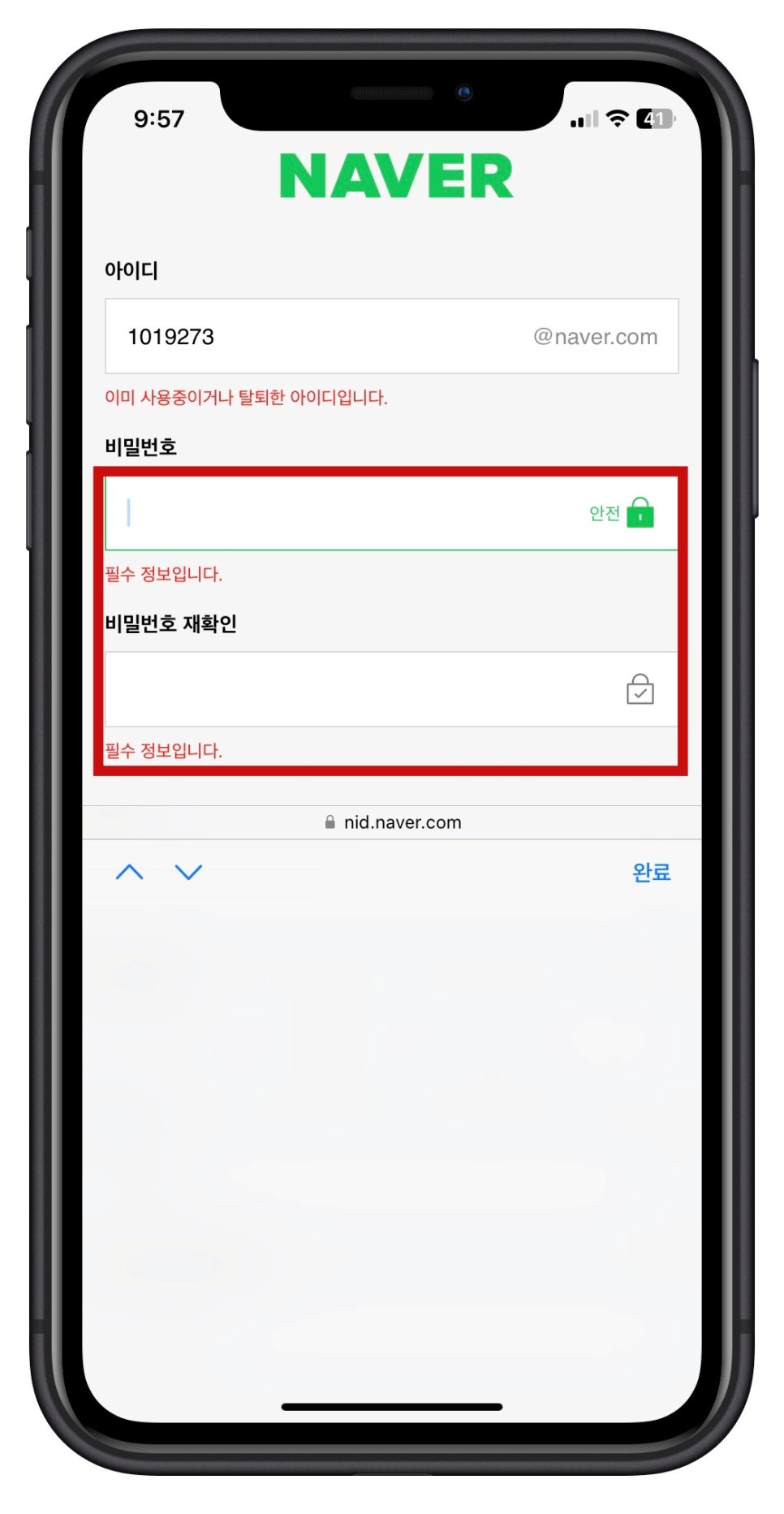
매번 이렇게 기타 옵션을 눌러 암호를 설정하기 귀찮다면 강력한 암호 옵션이 나타나지 않게끔 설정할 수도 있습니다. 이번에는 아이폰 홈화면에서 설정을 눌러 이동해주세요. 이어서 스크롤을 조금 내려 암호 항목을 터치해줍니다.
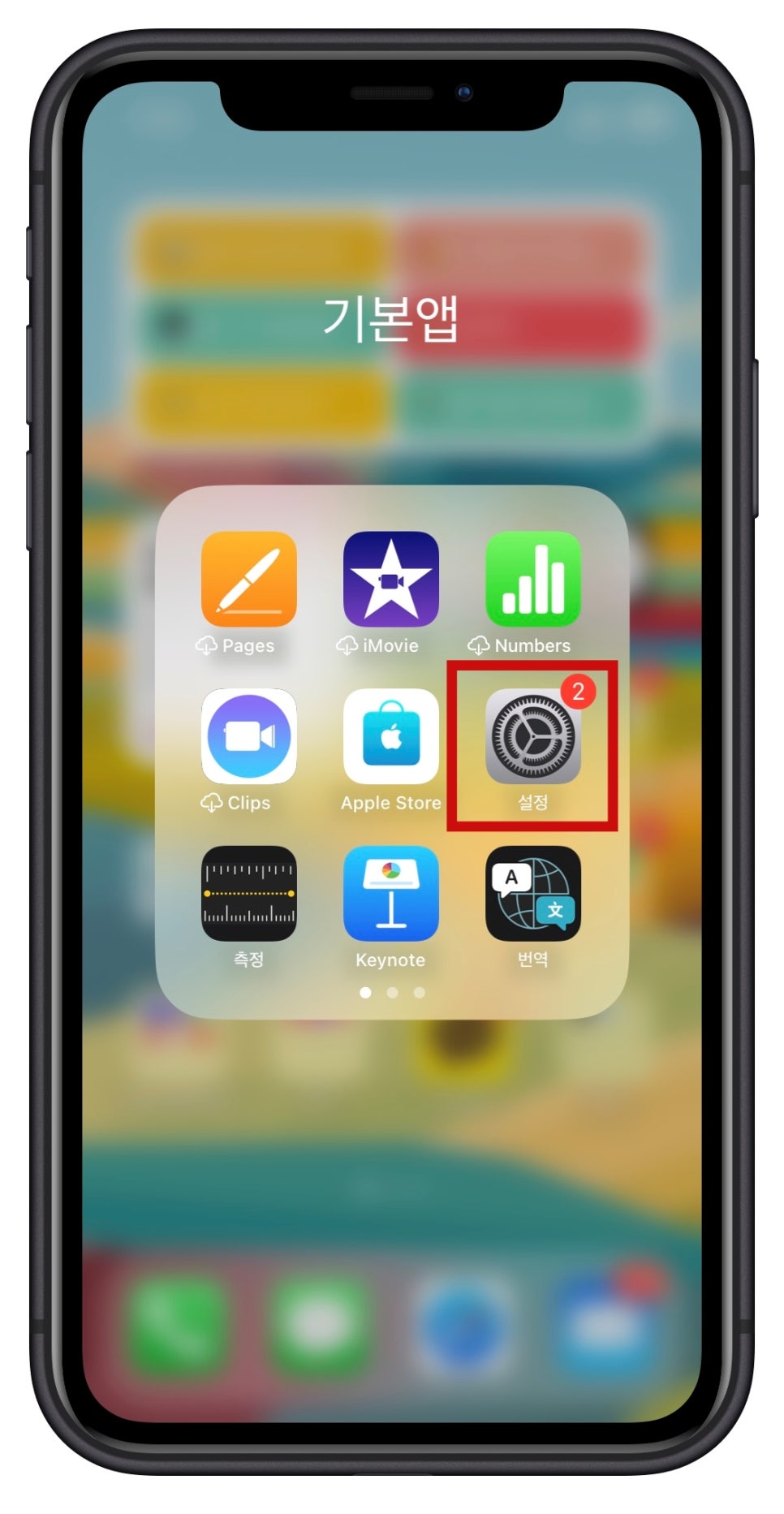
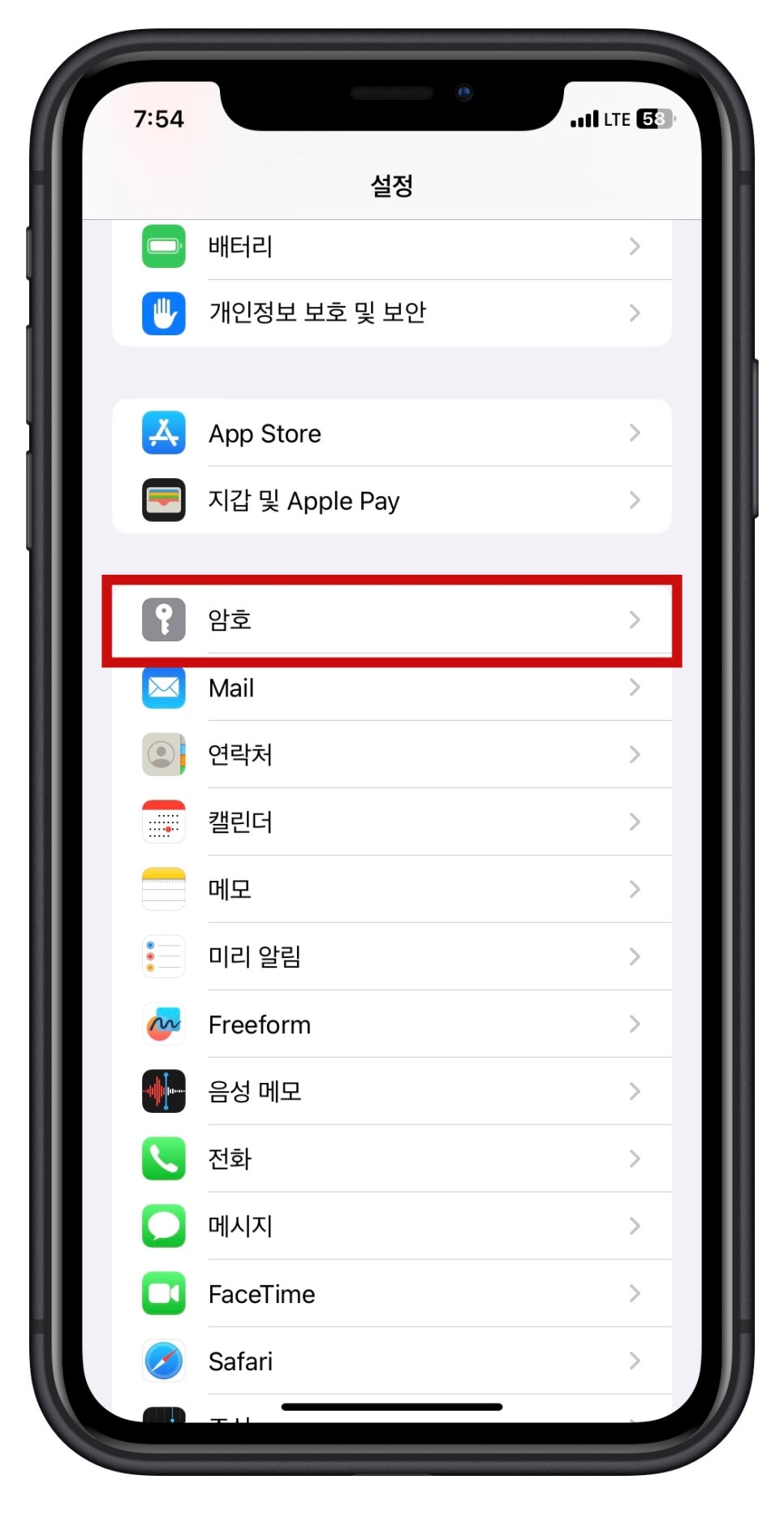
페이스 ID 혹은 잠금화면의 비밀번호를 입력하여 인증을 진행해주신 후, 맨 상단에 위치한 암호 옵션을 눌러줍니다.
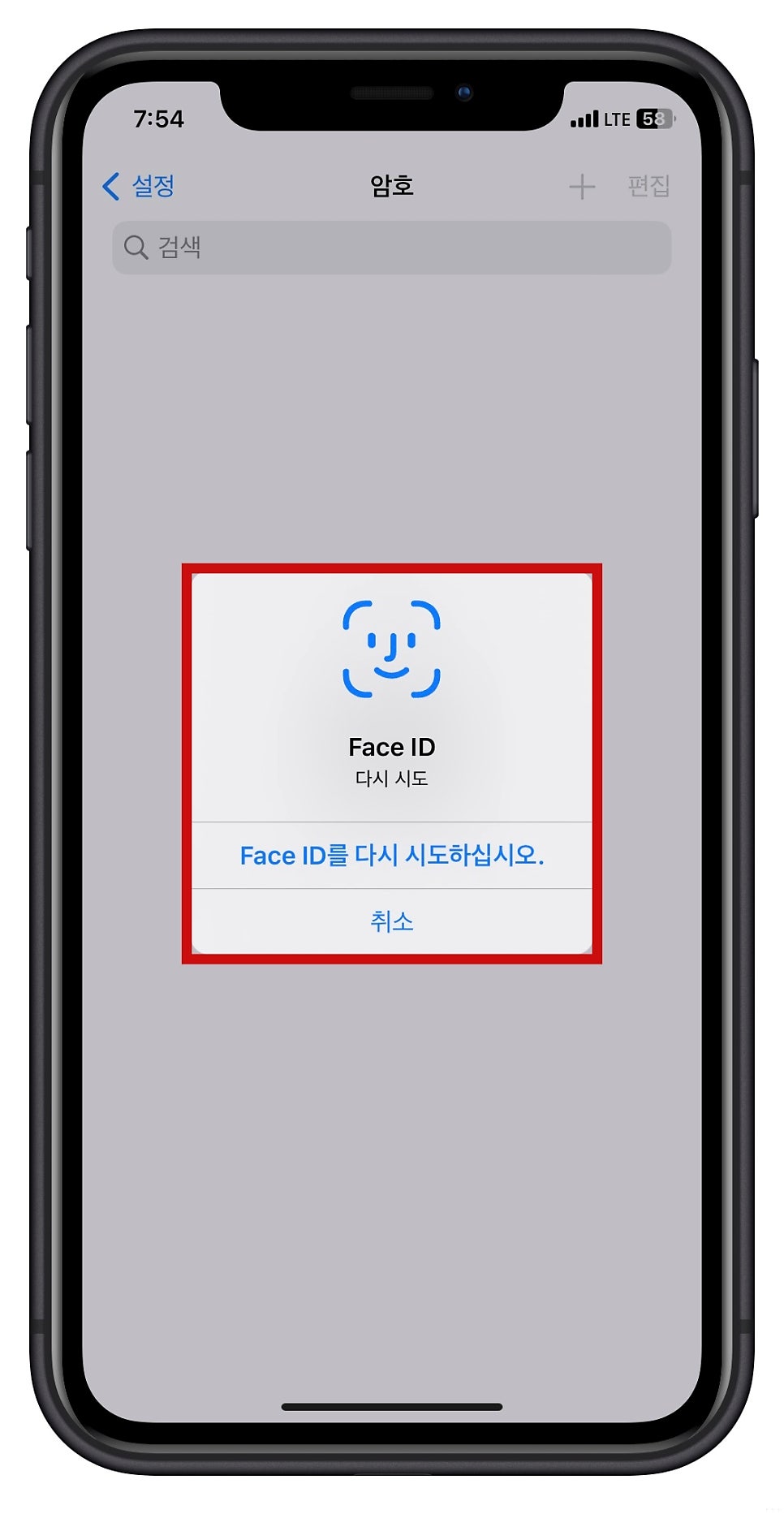
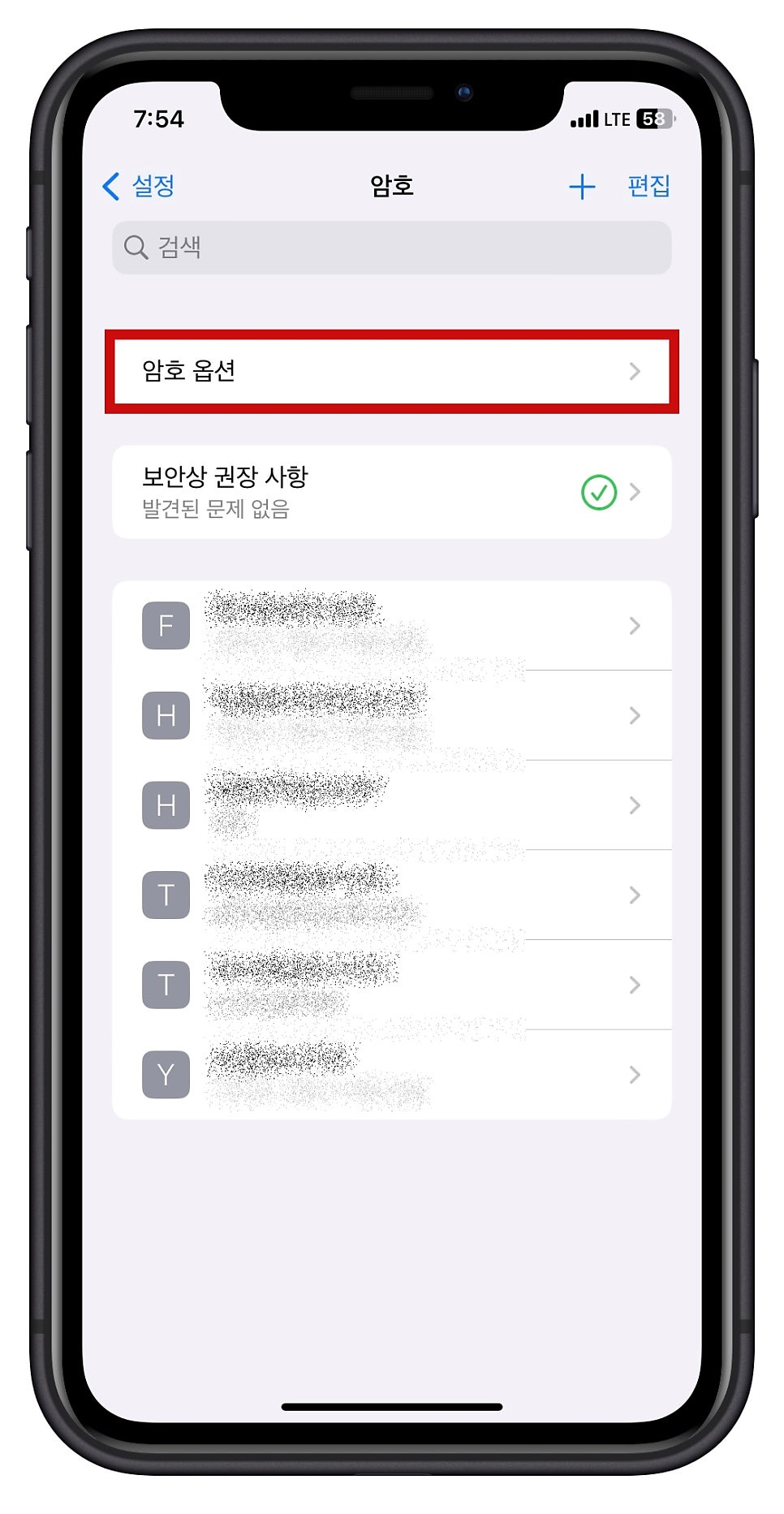
마지막으로 암호 자동 완성 항목이 활성화되어 있을텐데요. 해당 토글키를 터치하여 비활성화시켜주시면 완료됩니다. 엄청 간단하죠?
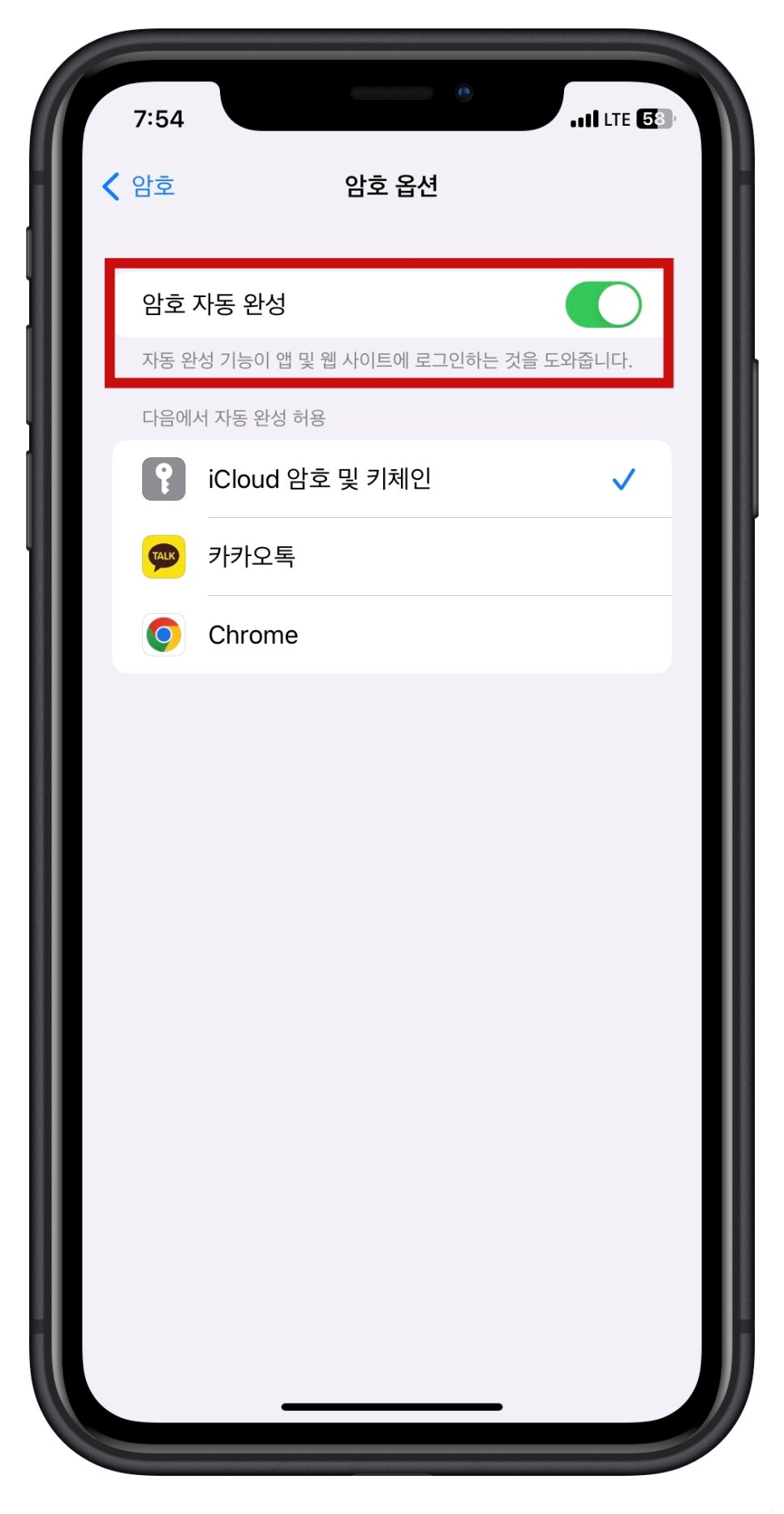
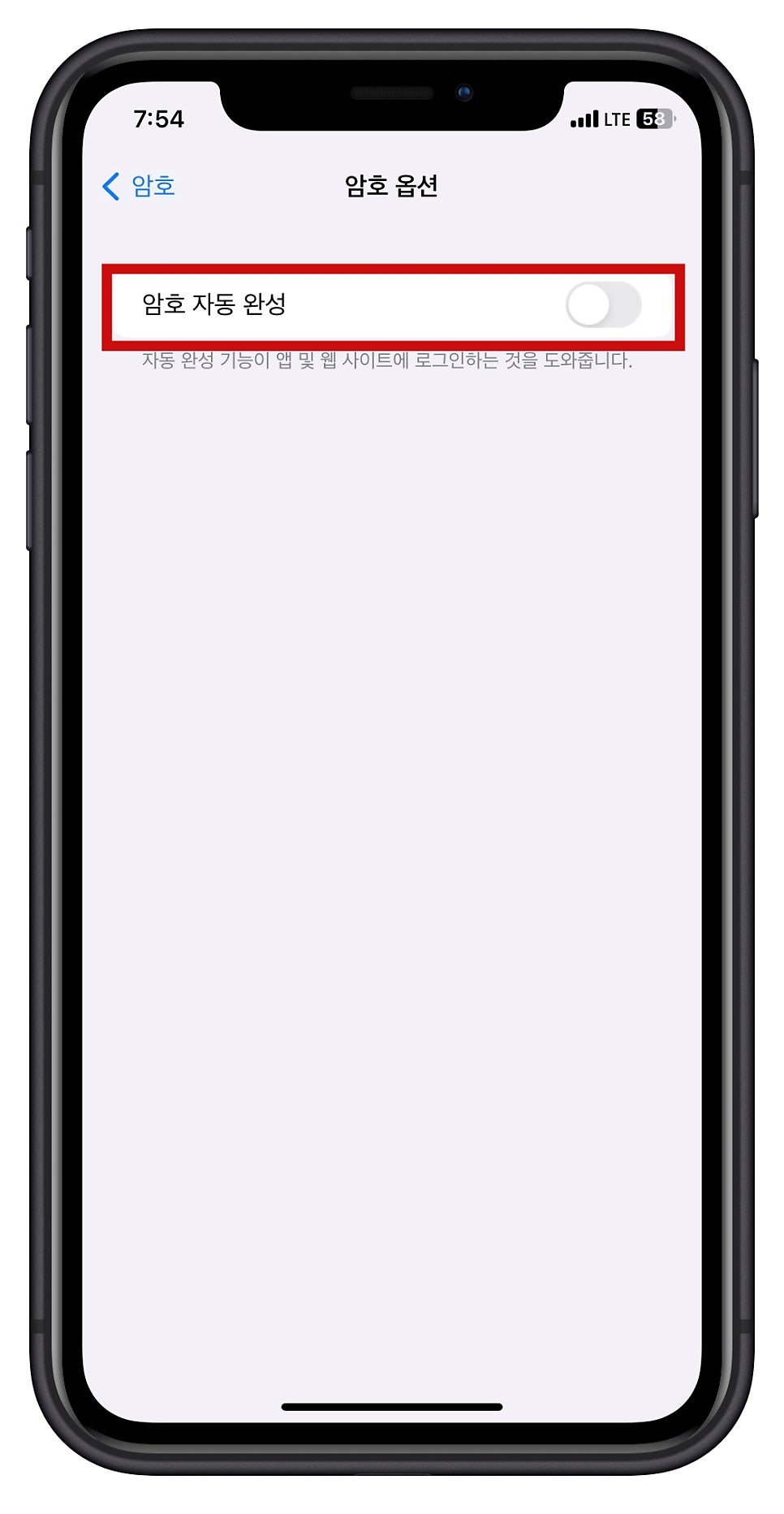
끝내며
여기까지 아이폰 강력한 암호 끄기 방법 꿀팁이었습니다. 매번 회원가입 시 나타나는 강력한 암호로 불편하셨다면 위 내용을 참고하시어 설정을 진행해주시는 것도 좋을 것 같습니다. 이 포스팅이 도움이 됐길 바라며 다음엔 좀 더 꿀같은 도움이 될 수 있는 꿀팁으로 찾아오겠습니다. 감사합니다!